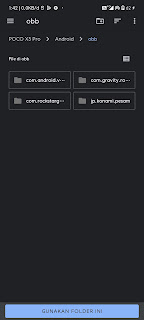Dari Kebanyakan Link Download GTA SA Android yang ada di Internet, biasanya Link tersebut menyediakan Link APK dan OBB saja. Padahal Untuk di bisa melakukan Modding (MOD) diperlukan file yang ada di dalam folder DATA. Dipostingan ini akan dijabarkan cara membuat folder data dari file OBB.
Didalam Folder OBB akan ada file berikut:
- main.8.com.rockstargames.gtasa.obb
file ini ada di versi GTA SA 1.08 APK dan seterusnya.
- patch.8.com.rockstargames.gtasa.obb
file ini ada mulai dari versi GTA SA 2.00 APK
Perhatikan versi APK yang digunakan. Pilih OBB sesuai versi APK nya. Yang kita akan lakukan hanya meng-extract file yg ada di OBB untuk dijadikan folder Data yang nantinya akan disimpan ke 'Android/data/com.rockstargames.gtasa/files'. Lebih mudah mengextract menggunakan PC, tapi kali ini kita akan melakukan langsung di Android. Untuk memudahkan pengoperasian, dibutuhkan file explorer yang bisa membuka zip dan punya minimal 2 Tab terbuka. Disini akan digunakan Aplikasi Total Commander [Download Link Dibawah]
Catatan:
Cara berikut untuk yang sudah terinstall GTA SA Android.
-
Buka Aplikasi Total Commander, lalu arahkan ke Folder 'obb' > Installed apps. Jika pertama kali menggunakan Total Commander di Android 11+ akan muncul peringatan Write Protected, Pilih 'Yes', dan setelah muncul Window baru, pilih 'Gunakan Folder Ini' / 'Use This Folder' lalu Pilih Izinkan / Allow, maka akan terlihat daftar folder aplikasi yang terinstall.
-
Buka folder 'com.rockstargames.gtasa' dan ganti nama file 'main.8.com.rockstargames.gtasa.obb' ke main.8.com.rockstargames.gtasa.zip (ganti extensi obb ke zip) lakukan pada file obb lainnya jika ada.
-
Klik / Sentuh file yang tadi sudah diganti extensinya ke Zip, maka akan terlihat isi dari File obb tersebut.
-
Dibagian kanan layar klik salah satu tombol 'Panah Kanan / Kiri' maka Total Commander akan berganti TAB.
-
Pada Tab ini buka folder 'Android/data/Installed apps'. Lakukan hal yg sama jika muncul peringatan seperti pada folder obb di Android 11+.
-
Setelah membuka folder diatas, lanjutkan membuka folder 'com.rockstargames.gtasa/files'
-
Klik 'Tombol Panah Kiri' jika sebelumnya Tab di Kanan dan atau Sebaliknya, maka kita akan kembali ke tampilan isi file Obb.
-
Tekan gambar icon Check di bagian bawah kiri Icon Pertama, setelah muncul jendela baru tekan 'Select', pastikan semua gambar icon ada gambar 'Centang / Checklist'
-
Tekan gambar 'Copy' / gambar kedua dari pojok bawah kiri, dan pilih 'Copy'. Proses Copy akan langsung dimulai, tunggu hingga selesai.
-
lakukan langkah sebelumnya jika ada file Obb lain seperti 'Patch'.
-
Setelah semua file berhasil di Extract, coba jalankan game. Jika berjalan mulus, berarti Operasi selesai, dan file OBB boleh dihapus. Jika game tidak berjalan, coba kembalikan file obb yang tadi namanya telah di ubah ke nama asalnya, dan jalankan game
Download Total Commander
https://www.ghisler.com/tcandroid3.apk